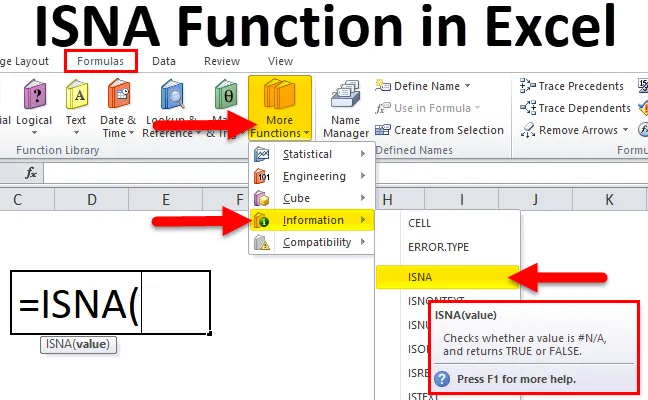
Функція ISNA ISNA (Зміст)
- ISNA в Excel
- Формула ISNA в Excel
- Як використовувати функцію ISNA в Excel?
ISNA в Excel
- Функція ISNA - це заздалегідь вбудована функція в excel, яка класифікується у розділі ІНФОРМАЦІЙНА функція & Це група IS або сім'я функцій.
- Зазвичай # N / A! з'являється помилка, коли значення недоступне в діапазоні даних.
- Функція ISNA разом з іншими функціями дозволяє замінити інше значення замість помилки, тобто модифікації текстового рядка на індивідуальне.
- Найчастіше використовується функція для аналізу даних у фінансовій галузі.
- Функція ISNA проста у використанні та гнучка функція, коли нам потрібно ввести єдиний аргумент, функція ISNA в Excel використовується як робочий аркуш і функція VBA в excel.
- За допомогою функції ISNA ми можемо повідомити Excel, щоб він залишив порожню клітинку або відобразив будь-який заданий або бажаний текст, наприклад, «Значення не знайдено» замість відображення # N / A! помилка.
Визначення
Функція ISNA в Excel поверне TRUE, якщо значення є помилкою # N / A, і поверне FALSE, якщо її немає.
Формула ISNA в Excel
Нижче формула ISNA в Excel:
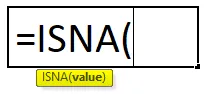
Формула ISNA в Excel має один обов'язковий параметр: тобто значення.
- Значення (обов'язковий аргумент) - це значення або вираз, які потрібно перевірити, вводяться вручну або визначають змінні або посилання на клітинку, яке слід використовувати.
Як використовувати функцію ISNA в Excel?
Функція ISNA в Excel дуже проста і проста у використанні. Дозвольте зрозуміти, як працює функція ISNA в Excel за допомогою деяких формул ISNA на прикладі Excel.
Ви можете завантажити цей шаблон ISNA Функція Excel тут - Шаблон ISNA Функція ExcelПриклад №1 - Функція ISNA
У наведеній нижче таблиці. У мене є різні типи помилок у колонці ERROR_VALUES (стовпець D), Тут за допомогою функції ISNA у Excel мені потрібно з’ясувати # N / A помилку у колонці D.
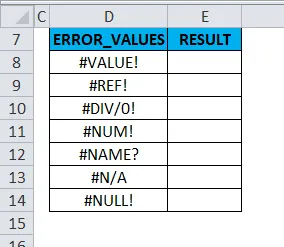
Давайте застосуємо функцію ISNA у комірці “E8”. Виберіть клітинку "E8", де потрібно застосувати функцію ISNA.
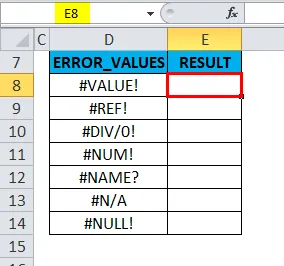
Клацніть функціональну кнопку (fx) на панелі інструментів формули, з'явиться діалогове вікно, введіть ключове слово “ISNA” у вікні пошуку функціонального поля та під виберіть спадне меню категорії, виберіть “ІНФОРМАЦІЯ”. Так що функція ISNA з’явиться у вікні Function. Двічі клацніть на функції ISNA.
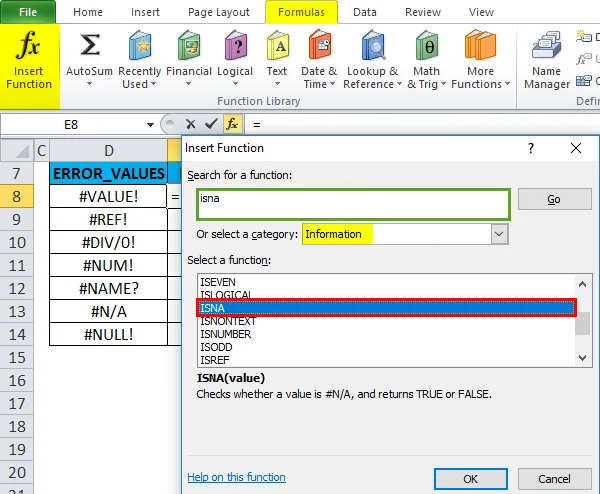
З'явиться діалогове вікно, де потрібно заповнити або ввести аргументи для функції ISNA, тобто = ISNA (значення)
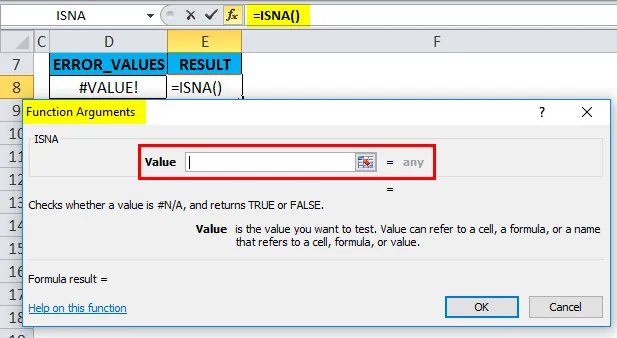
Значення: Тут я повинен перевірити, чи містить у комірці D8 значення # N / A помилка чи ні. Я повинен зазначити посилання на клітинку "D8", тобто = ISNA (D8).
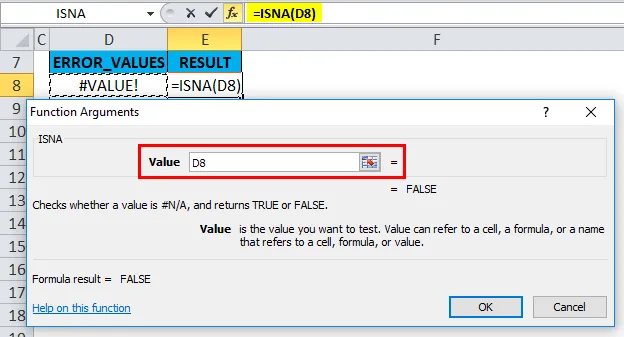
Тут = ISNA (D8) поверне TRUE, якщо значення є помилкою # N / A або повернеться FALSE, якщо воно не містить # N / A помилки.
Осередок D8 не містить помилки N / A, вона поверне FALSE як вихід у комірці "E8".
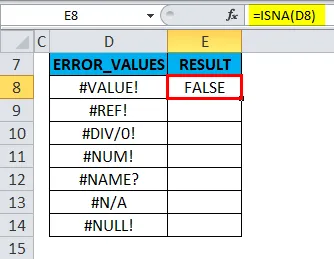
Щоб отримати вихід для повного набору даних, клацніть всередині комірки E8, і ви побачите вибрану клітинку, а потім Виберіть комірки до E14. Так що діапазон стовпців буде обраний, як тільки він буде вибраний, натисніть на Ctrl + D, щоб формула ISNA була застосована до всього діапазону.
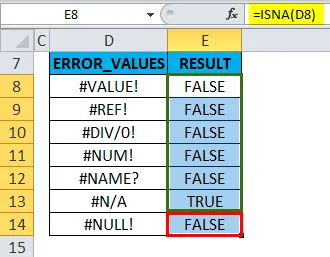
Клітина E13 повертає ІСТИЧНЕ значення, оскільки клітинка D13 містить помилку N / A.
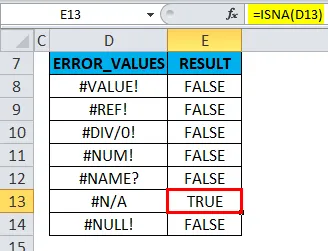
Приклад №2 - ISNA та IF Функція з функцією VLOOKUP, щоб уникнути помилки N / A
У наведеній нижче таблиці1. У мене є список студентів у стовпці студентів (стовпець J) та їхні оцінки в колонці «оцінка» (стовпець К).
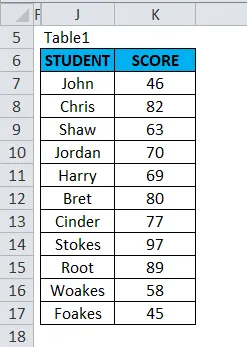
У таблиці 2 міститься список імені студента в стовпці студента (стовпець М), нашою метою у цій таблиці є знайти студентський бал, виходячи з його імені, тобто імені студента (див. Таблицю 1) за допомогою функції VLOOKUP.
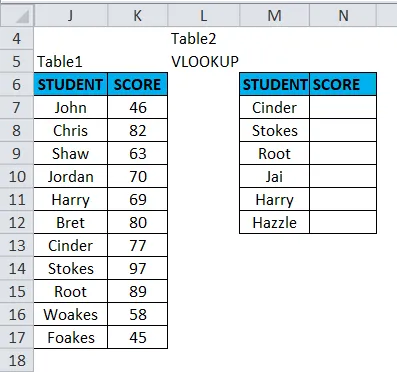
Перш ніж застосовувати формулу VLOOKUP, ви повинні її знати. Вертикальний пошук або VLOOKUP посилаються на вертикально вирівняні таблиці та швидко знаходять дані стосовно значення, яке вводить користувач.
Давайте застосуємо функцію VLOOKUP у комірці “N7”. Виберіть комірку “N7”, де потрібно застосувати функцію VLOOKUP.
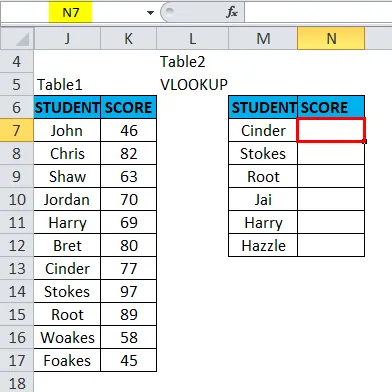
Клацніть функціональну кнопку (fx) на панелі інструментів формули, з’явиться діалогове вікно, введіть ключове слово «VLOOKUP» у вікні пошуку функцій, функція VLOOKUP з’явиться у вікні «Функція». Двічі клацніть на функції VLOOKUP.
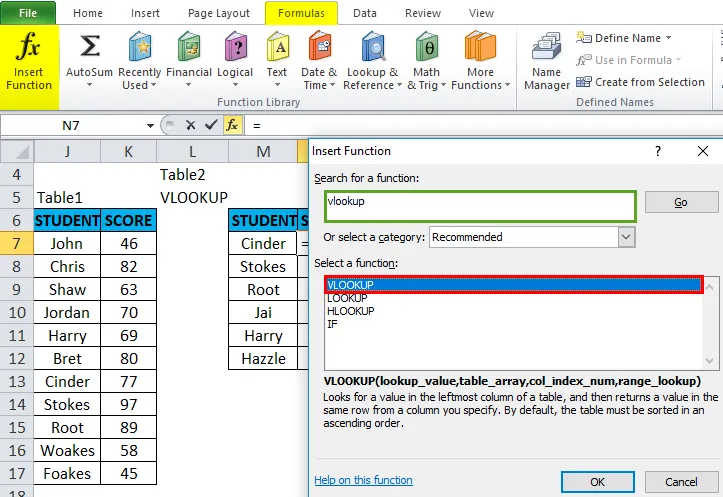
З'явиться діалогове вікно, де потрібно заповнити або ввести аргументи для функції VLOOKUP.
Синтаксис функції VLOOKUP:
VLOOKUP (lookup_value, table_array, col_index_num, (range_lookup))
- lookup_value: значення, яке потрібно шукати, тобто "M7" або "CINDER".
- table_array: діапазон, де знаходиться значення пошуку, тобто виберіть table1 діапазон J6: K17.
- col_index_num: номер стовпця в масиві таблиці, з якого слід повернути відповідне значення. Тут оцінка студентів у таблиці 1 знаходиться у другій колонці, тобто 2.
- range_lookup: FALSE за точну відповідність або TRUE для приблизної відповідності. Виберіть 0 або помилково.
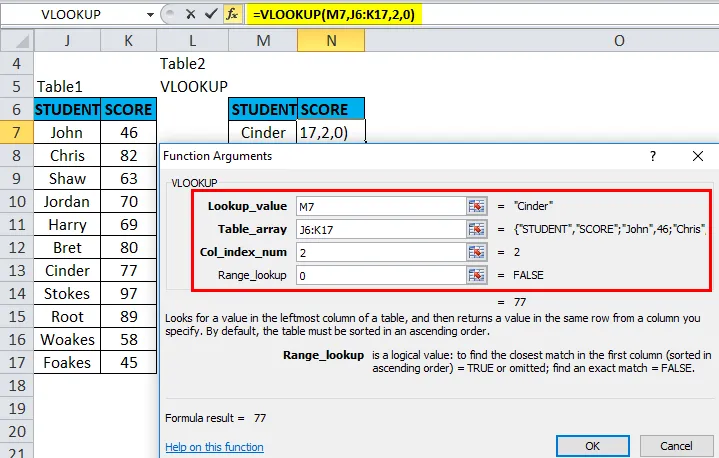
= VLOOKUP (M7, J6: K17, 2, 0) повертає оцінку синдрому, тобто 77.
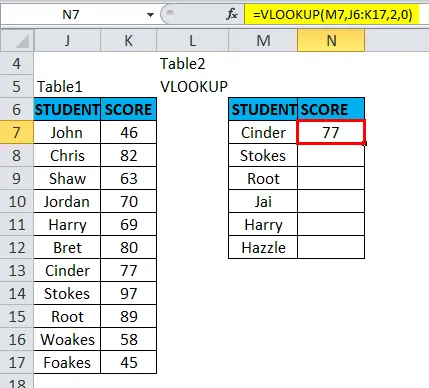
Щоб отримати остаточні дані для інших студентів, натисніть всередину клітинки N7, і ви побачите вибрану клітинку, а потім Виберіть комірки до N12. Таким чином, діапазон стовпців буде обраний, як тільки він буде вибраний, натисніть на Ctrl + D, щоб формула VLOOKUP застосовувалася до всього діапазону.
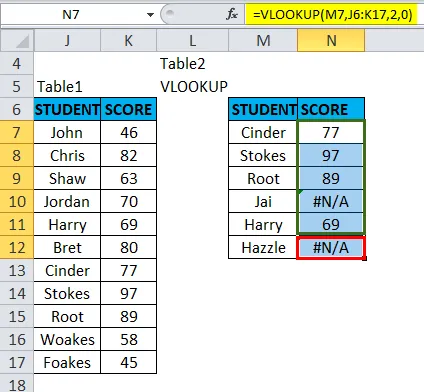
Тут повертається # N / Помилка у комірці N10 та N12. оскільки функція Vlookup не може знайти відповідність наданому значенню lookup_value в діапазоні еталонних таблиць.
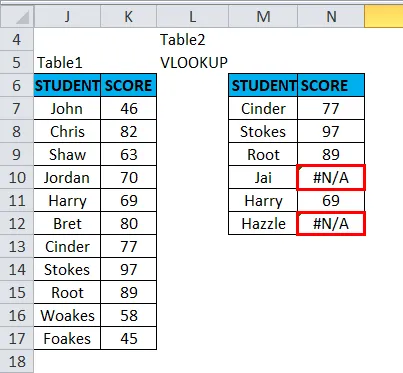
# N / Помилка виглядає дивним. Для кращого прогнозу кінцевого набору даних без помилки N / A. Функція ISNA використовується з функцією IF у функції VLOOKUP, щоб уникнути помилки # N / A. Де значення N / A помилки замінено на індивідуальний текстовий рядок.
Припустимо, я хочу настроювати повідомлення, тобто "Не знайдено" замість помилки № N / A.
Давайте попрацюємо над цим у таблиці 3, Нижче згадана функція ISNA з IF використовується з функцією VLOOKUP, щоб уникнути помилки N / A.
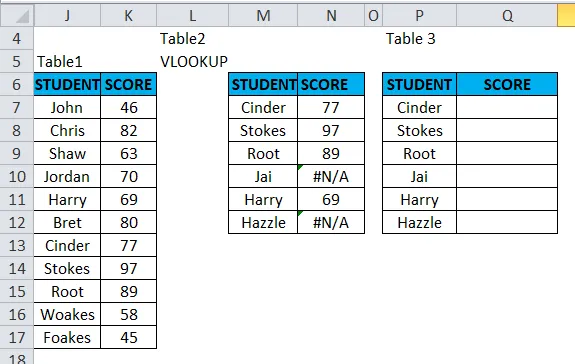
= ЯКЩО (ISNA (VLOOKUP (P7, J6: K17, 2, 0)), "Не знайдено", VLOOKUP (P7, J6: K17, 2, 0))
Три частини формули є
- = ЯКЩО (ISNA (VLOOKUP (P7, J6: K17, 2, 0)),
Перша частина формули означає, що якщо функція не знаходить значення комірки P7 в діапазоні таблиць J6: K17, то відображає другу частину.
- "Не знайдено"
Відобразити "Не знайдено" замість # N / A.
- VLOOKUP (P7, J6: K17, 2, 0))
Якщо функція знаходить значення, виконайте формулу VLOOKUP як завжди.
Давайте застосуємо цю формулу у комірці "Q7".
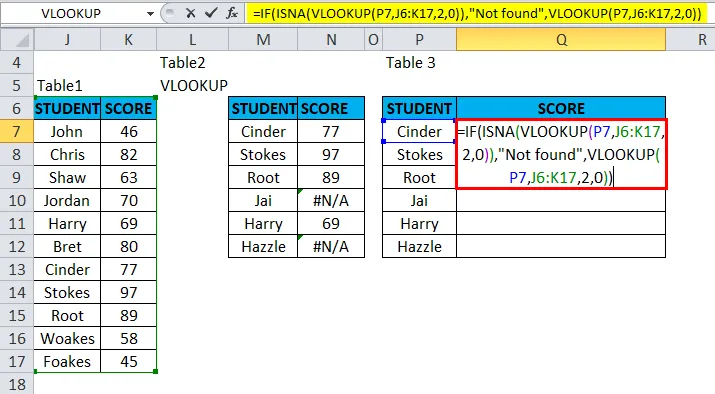
Результатом буде:
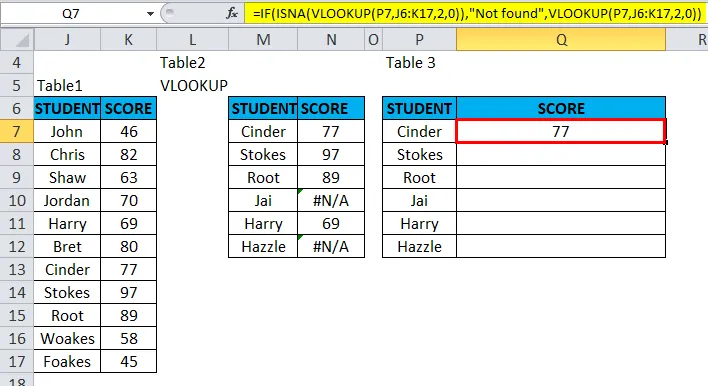
Щоб отримати остаточні дані для інших студентів, потрібно застосувати цю формулу для цілого діапазону дат. натисніть всередину клітинки "Q7", і ви побачите вибрану клітинку, а потім Виберіть комірки до Q12. Так що діапазон стовпців буде обраний, як тільки він буде вибраний, натисніть на Ctrl + D, щоб формула застосовувалася до всього діапазону.
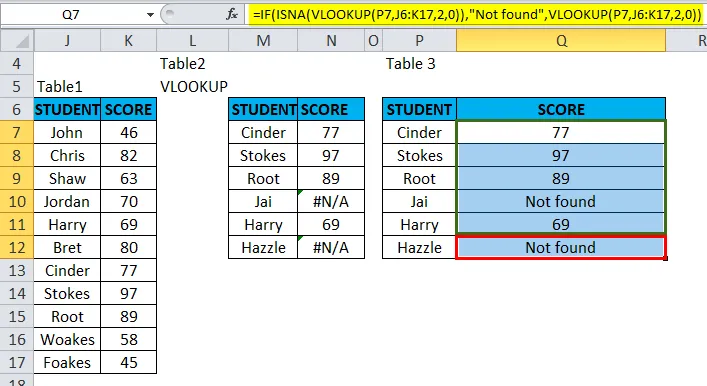
Він поверне персоналізований текстовий рядок, згаданий у формулі, тобто "Не знайдено" замість # N / A помилки в комірці N10 та N12.
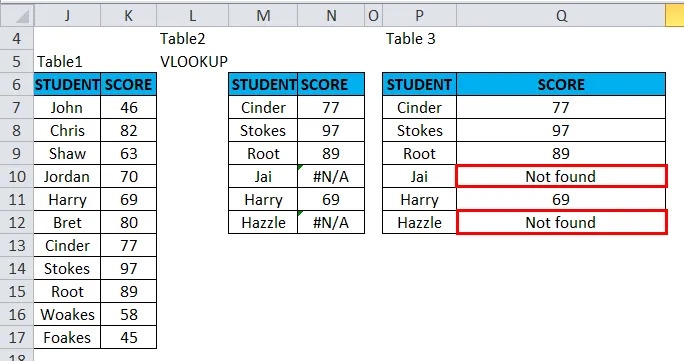
Що слід пам’ятати про функцію ISNA в Excel
- Значенням аргументу ISNA може бути пуста (порожня комірка), текст, число, помилка, логічне або опорне значення або ім'я, що посилається на будь-яке з них, яке ви хочете перевірити.
- Функції ІС є важливими у формулах для тестування результату обчислення. Якщо вона поєднується з логічними умовами IF, це допоможе знайти значення помилки.
Рекомендовані статті
Це був путівник по ISNA в Excel. Тут ми обговорюємо формулу ISNA в Excel та як використовувати функцію ISNA в Excel разом з практичними прикладами та шаблоном Excel, який можна завантажити. Ви також можете ознайомитися з іншими запропонованими нами статтями -
- Посібник з панелі прокрутки в Excel
- Приклади функції LN в Excel
- Excel COMBIN Функція
- Функція SUMIF в Excel